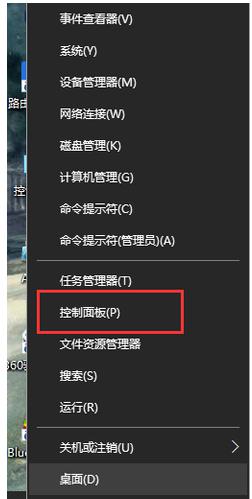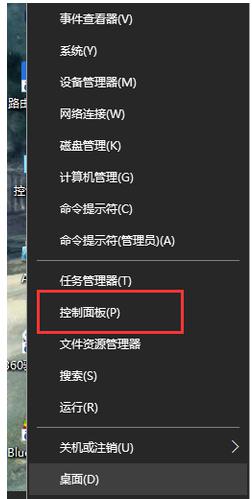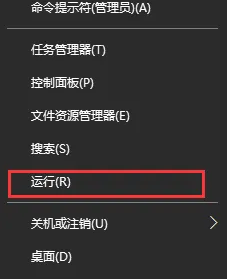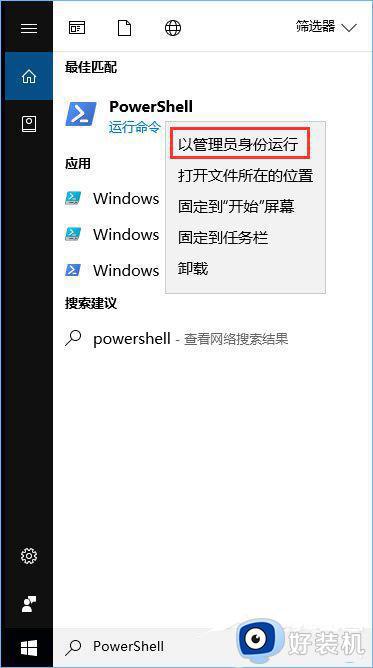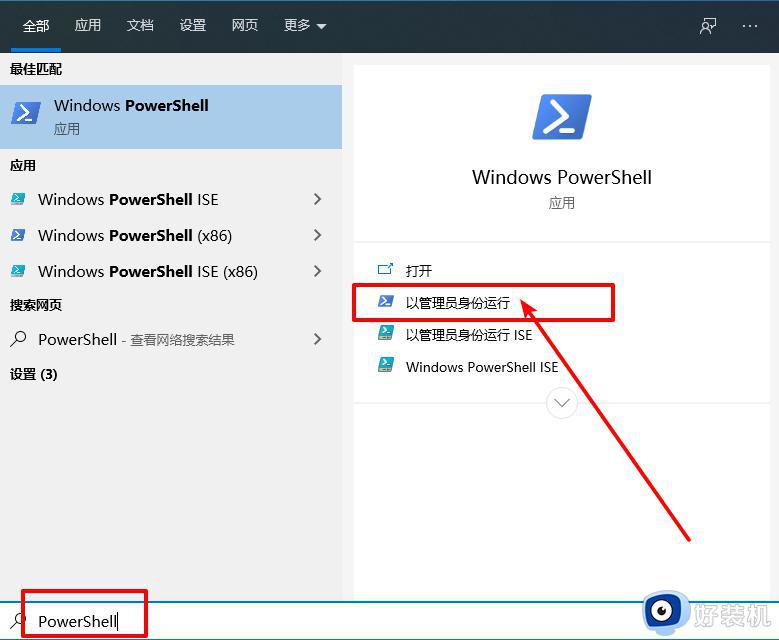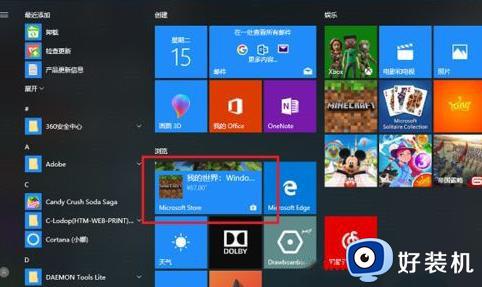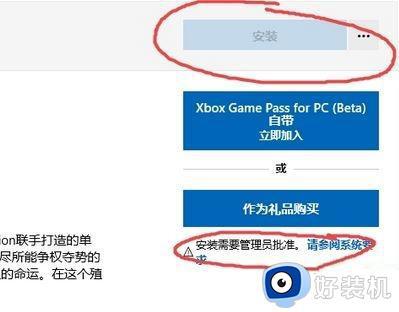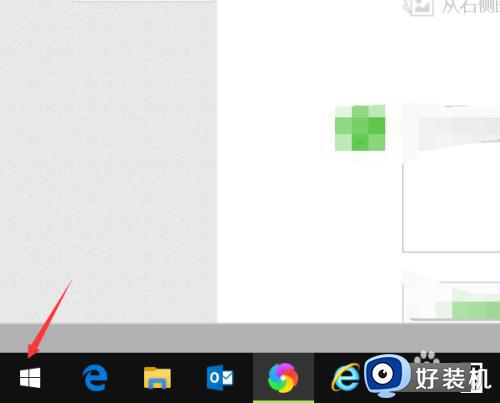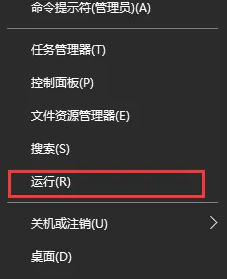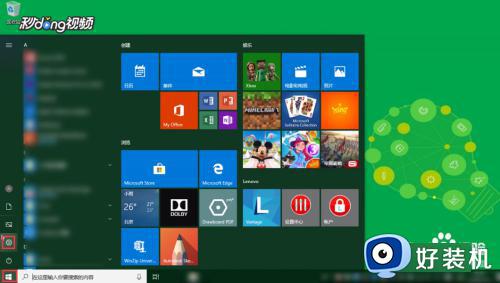win10应用商店卸载是灰色怎么回事 win10应用商店卸载灰色如何解决
时间:2023-10-28 15:23:00作者:huige
在win10系统中,很多人都喜欢通过应用商店来下载并安装软件,但是使用一段时间之后又想要将其卸载删除,可是却遇到了应用商店卸载是灰色的,这让用户们很是困扰,遇到这样的问题该怎么办呢,别担心,今天就由笔者给大家详细介绍一下win10应用商店卸载灰色的详细解决方法。
方法如下:
1、右键开始菜单,在弹出的界面中选择“运行”。或者按“win+r”组合键唤出运行。
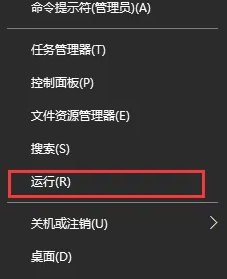
2、在弹出的运行窗口内,输入gpedit.msc,然后点击确定。
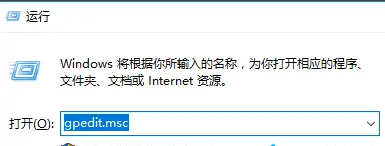
3、在打开的本地组策略编辑器,依次点击“用户配置→管理目标→开始菜单和任务栏”。
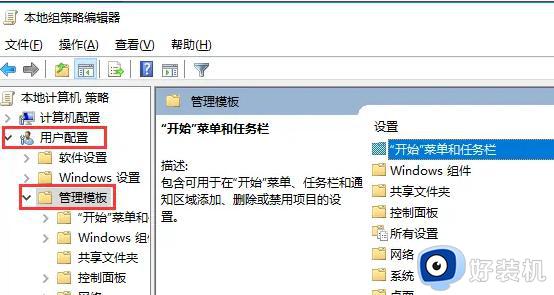
4、在右侧找到“阻止用户从‘开始’中卸载应用程序”,双击打开。
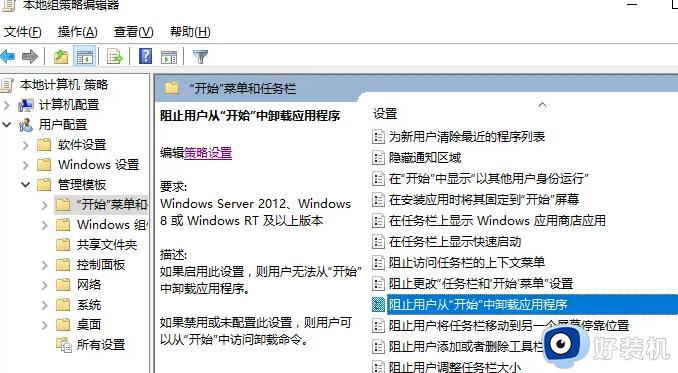
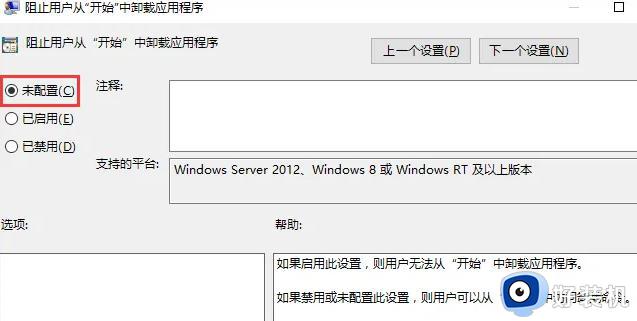
以上给大家介绍的就是win10应用商店卸载是灰色的详细解决方法,有遇到一样情况的用户们可以参考上述方法来进行解决吧。